Obsah
Tento návod obsahuje pokyny na vyriešenie nasledujúcej chyby v programe Diagnostika licencií služby Vzdialená plocha: "Licenčný server nie je dostupný. Príčinou môžu byť problémy so sieťovým pripojením, služba Licencovanie vzdialenej plochy je na licenčnom serveri zastavená alebo služba Licencovanie vzdialenej plochy už nie je v počítači nainštalovaná" po premenovaní servera 2016 s nainštalovanými licenciami vzdialenej plochy.

Ako opraviť: Licenčný server nie je dostupný po premenovaní licenčného servera RDS 2016.
Metóda 1. Pre samostatný licenčný server RD. metóda 2. Pre nesamostatný licenčný server RD. metóda 1. Licenčný server FIX nie je k dispozícii na samostatnom licenčnom serveri RD.
Ak je váš licenčný server RD samostatný (nie je súčasťou nasadenia RDS), zmeňte názov licenčného servera v zásadách skupiny:
1. Otvorte Editor zásad skupiny:
1. Súčasne stlačte tlačidlo Windows  + R otvoriť príkazové okno spustenia.
+ R otvoriť príkazové okno spustenia.
2. Typ gpedit.msc a stlačte Vstúpte na stránku .
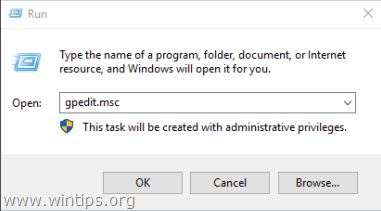
2. V Editore zásad skupiny prejdite na:
- Konfigurácia počítača\Šablóny pre správu\Služba Windows Components\Vzdialená plocha\Hosť relácie vzdialenej plochy\Licencovanie
3. Na pravom paneli dvakrát kliknite na Použitie zadaných vzdialených licenčných serverov .
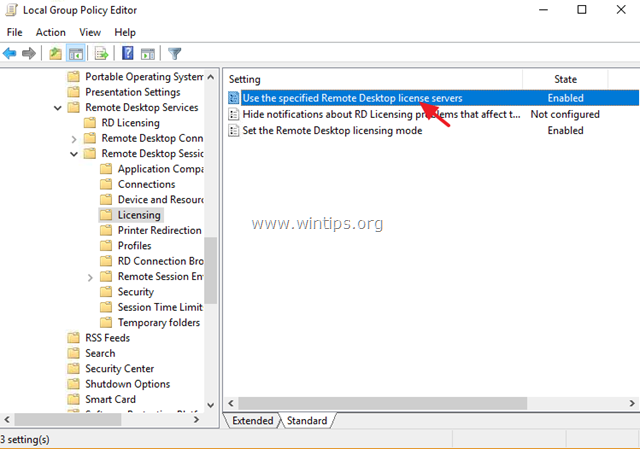
4. Na stránke "Licenčný server na používanie ', zadajte nový názov servera a kliknite na tlačidlo OK .
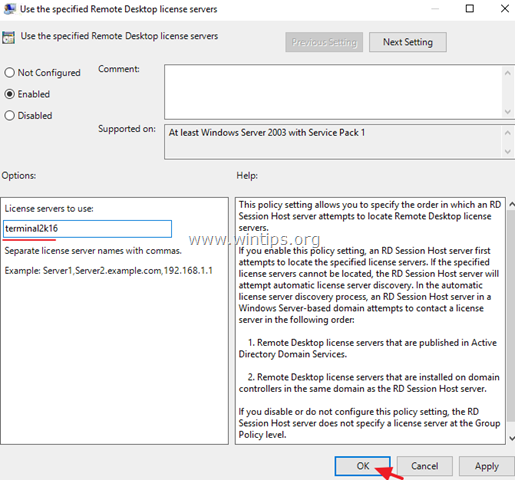
5. Opätovne spustite program RD Licensing Diagnoser. Problém by mal zmiznúť. *
Poznámka: V niektorých prípadoch je potrebný reštart servera RD Licensing.
Metóda 2. Licenčný server FIX nie je k dispozícii na neautonómnom licenčnom serveri RD.
Ak váš server Licencovanie vzdialenej plochy nie je samostatný (je súčasťou kolekcie nasadenia RDS), musíte v Správcovi servera zmeniť názov licenčného servera:
1. Otvorte Správcu servera.
2. Prejsť na Služby vzdialenej plochy -> Prehľad -> Úlohy -> Upraviť vlastnosti nasadenia.
3. Kliknite na položku Licencovanie RD tab.
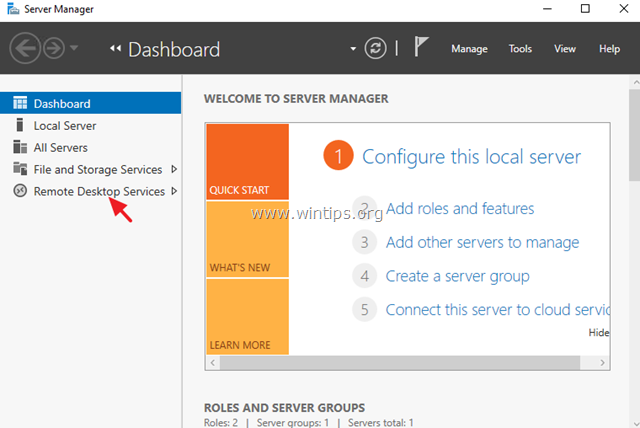
4. Zadajte názov nového servera a kliknite na tlačidlo OK .
To je všetko! Dajte mi vedieť, či vám tento návod pomohol, a zanechajte komentár o svojich skúsenostiach. Prosím, lajkujte a zdieľajte tento návod, aby ste pomohli ostatným.

Andy Davis
Blog správcu systému o systéme Windows





